Kuidas iTunes'is viga 0xe800002d kõrvaldada

- 4846
- 1537
- Mrs. Willis Schoen
ITunes'i programm on kasulik tööriist, mida kasutavad iOS -i seadmete omanikud ostud, sünkroonimine, varukoopiate loomine, püsivara värskendamine ja taastamine, aga ka muud vajalikud funktsioonid. Teenus aitab kasutajaid mitmel viisil, kuid ei luba alati täiuslikku tööd. Aytyunides on rikenites sageli nähtus, need tekivad mitmel põhjusel, kuid vaatamata koodide klassifitseerimisele on probleemi allikate otsimise ahenev ring, mis on võimatu kindlaks teha “diagnoosi” ja talitlushäirete päritolu on võimatu kindlaks teha võimatu.

Vealahendus 0xe800002d iTunesis.
Tundmatud vead hõlmavad 0xe800002D rike, mis on põhjustatud Apple'i seadme sünkroonimise riket arvutiga. Selle koodi mainimisega teatamine on iPhone 4 ja muude versioonide omanikele tuttav. Kasutaja võib olla ligipääsmatu kõigile või ainult mõnele võimalusele, kuid programmi täielik funktsionaalsus pole probleemi loomiseks vajalik. Mis oli kurjuse juur, mis kutsus esile iTunes'i võimetuse nutitelefoniga ühendust võtta, välja selgitada, proovides erinevaid meetodeid, mis sellised probleemid kõrvaldavad. Rikke võib ilmneda nii tarkvara kui ka riistvara korral, seetõttu võib 0xe800002D tõrke parandamiseks sõltumatute katsete mõju puudumisel olla vajalik seadme komponentide parandamiseks või asendamiseks.
Vigade parandamise meetodid 0xe800002d
Omaette saate ebaõnnestumise kaotada mitme lihtsa meetodi abil. Mõnikord piisab lihtsalt arvuti ja õunatüdruku (sunniviisiliselt) taaskäivitamiseks, nii et kõik kukuks oma kohale. Aytyunsi eduka töö üks peamisi komponente on stabiilne ühendus Interneti -ga, nii et enne kardinaalsete meetmete võtmist vea parandamiseks 0xe800002D peaksite pöörama tähelepanu sellistele olulistele pisiasjadele nagu õige ühendus, õiged seaded ja ka HOSTS -faili sisu. Võite ühendada, ruuteri taaskäivitada jne. D. Samuti on vaja veenduda, et füüsiline ühendus on loodud, ja kaabel ei lahku kuhugi.
Meetod 1. Kasutades teist USB -porti, kaabli asendamine
Tundmatu viga 0xe800002d saab provotseerida USB -pistiku või nööri puuduse tõttu. Peate ühenduse looma teise pordiga ja kontrollima, kas tõrge ilmub uuesti. Parem on kasutada sülearvuti jaoks arvutis asuvas emaplaadil olevat pistikku.0. Samal ajal tuleb ühendust kasutada otseselt ilma USB -kontsentraatoreid, klaviatuuril olevaid porte jne kasutamata. D. Kolmas osaparteid tuleb arvutist lahti ühendada.
USB -kaabel peaks olema originaalne, mis on kaasas iPhone 4 (või muu kasutatava Apple'i seade) ja terviklik, peate seda kahjustuste saamiseks hoolikalt uurima. Nutitelefoni edukas laadimine ei ütle veel, et nöör sobib arvutiga töötamiseks, nii et defektide tuvastamise korral tuleb kaabel välja vahetada.
2. meetod. ITunes'i värskendus
Teine eduka sünkroonimise võti on programmi värske versioon, kuna vananenud rakendus võib olla ühilduv iPhone'i värskendustega, mille tulemusel tekib sageli konflikt. Kui ilmneb tõrge 0xe800002D, peate kontrollima olemasolevaid rakenduste värskendusi ja installima uusimat saadaolevat versiooni, seejärel taaskäivitama arvuti või sülearvuti ja proovima jätkata tööd iTunesiga. Sama kehtib ka arvuti- ja nutitelefonide opsüsteemide värskenduste kohta.
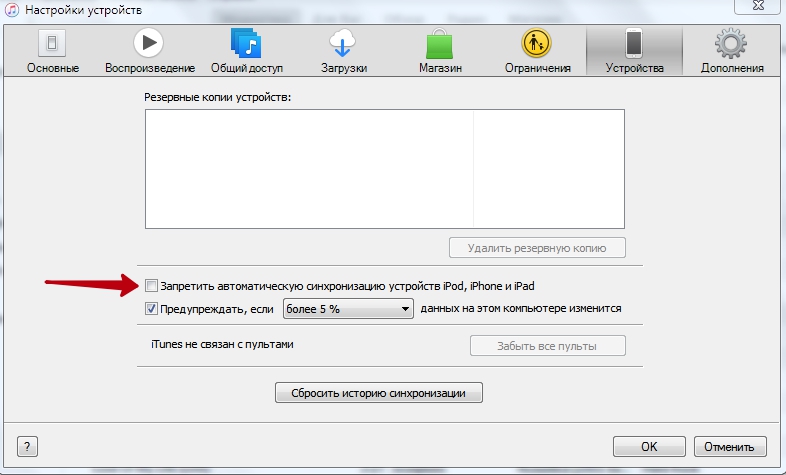
Meetod 3. Korduv volitus
Mõnel juhul aitab skoorist väljapääs ebaõnnestumisest ja uuesti sisenemisest vabaneda. Seda saab teha järgmiselt:
- Me läheme vahekaardile "Konto";
- Valige üksus "volitus";
- Klõpsake nuppu "Deagoriseeri see arvuti".
Pärast väljumist viivad samad toimingud autoriseerimisvõimaluseni, kus avanevas aknas peate sisestama Apple ID -st parooli.
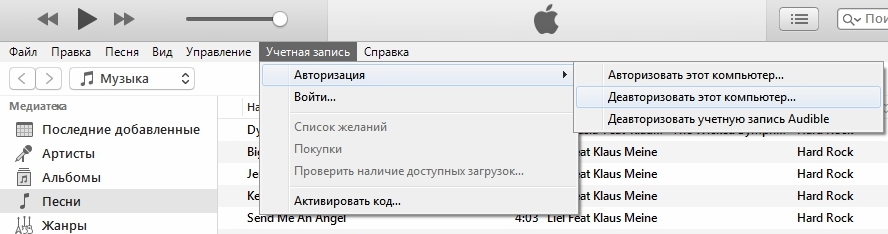
Meetod 4. LockDown'i kausta sisu eemaldamine
Sageli on lahendus failide kustutamine kaustast LockDown, mis oli kahjustatud. Selleks peate leidma kataloogi, mis asub ProgramData/Apple/Apple/. Kõik "lukustus" sisalduvad failid tuleb kustutada, seejärel käivitada iTunes ja anda juurdepääs seadme andmetele. Laiendusfailid .PLIST luuakse uuesti. Kasutajate jaoks viiakse MacOS -i otsingukaust läbi soovi korral/var/db/lockdown, kus ka kõik Finderi aknas ilmunud failid kustutatakse, mille jaoks tuleb sisestada administraatori parool.
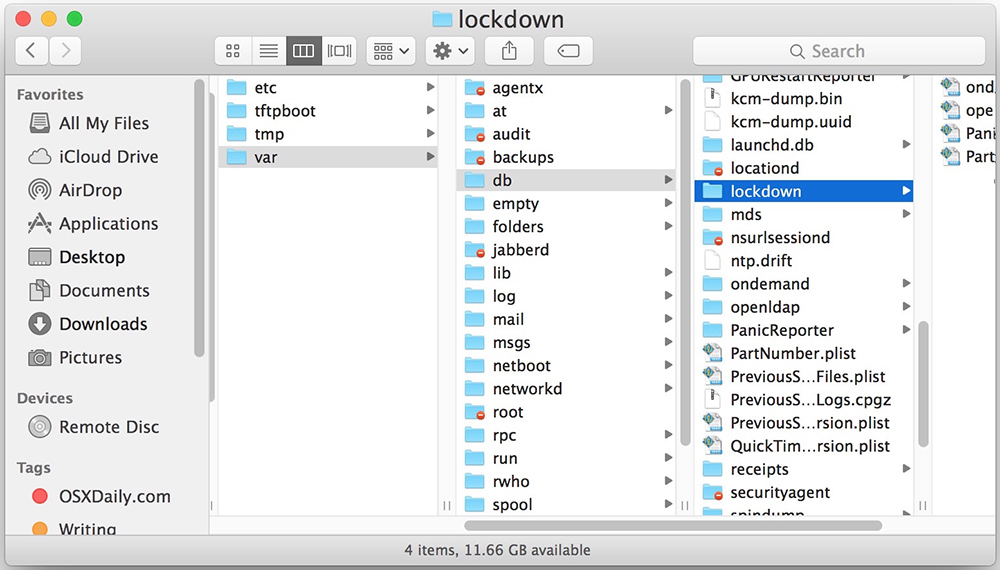
Meetod 5. Viiruste eemaldamine
Ühenduse puudumisega seotud tõrgete tavaline põhjus on pahatahtlikud programmid, mis võivad arvutis leppida, hoolimata viirusetõrje kaitsest. Kasutaja ise saab seda aidata, laadides alla andmed ebausaldusväärsetest allikatest. Viirused võivad muuta süsteemi või programmi faile, mille järel tööga töötamine muutub võimatuks. Sügav skaneerimine viirusetõrje või spetsiaalse käigukastiga aitab arvutit viirustest vabastada.
Meetod 6. ITunes'i uuesti installimine
Aytyunsi vale töö ei paranda alati programmi värskendust. Mõnikord peate uuesti installima, kustutades täielikult rakenduse ja kõik sellega seotud komponendid spetsiaalse tarkvara tööriista või käsitsi (siis võtab protsess rohkem aega ja vajab erilist tähelepanu), seejärel installides iTunesi värske versiooni.
Meetod 7. Lähtestage tehase seadetele
IPhone 4 ühendusfunktsioonid teenusega parandab sageli tehase sätete lähtestamist, mille jaoks peate tegema mitmeid toiminguid:
- Liikume nutitelefoni "sätete" juurde vahekaardile "Basic";
- Klõpsake suvandite loendi allosas nuppu "Lähtestamine", kus me valime üksuse "Lähtestage kõik sätted", siin saate proovida ka "sisu ja sätteid" kustutada.
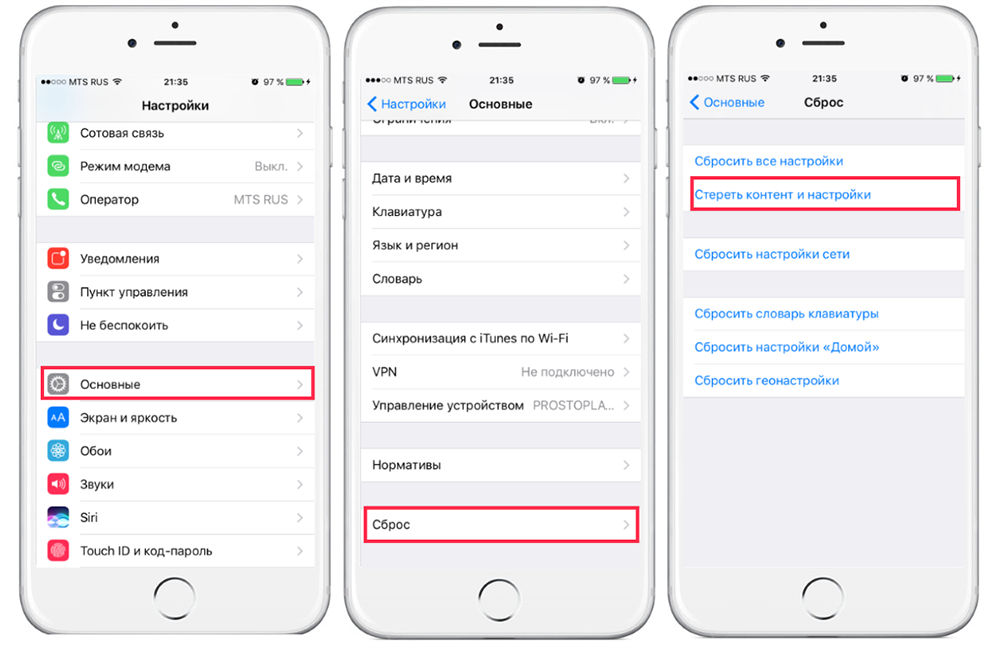
Toimingud aitavad iPhone'i algsesse olekusse tagastada, samal ajal kui kasutajaandmed eemaldatakse seadme mälust, nii et meetodit kasutatakse varukoopia juuresolekul. Kõige sagedamini ei põhjusta tõrke tõsiseid tõrkeid, kuid mõnel juhul ei kõrvaldata iTunes'is viga 0xe800002D iTunes'is ja muude õuntega töötades, siis ei kõrvaldata programmiliselt, siis on teenuse seade ja riistvara töötlemine vajalikud, mõnikord on vaja Wi-Fi mooduli asendamine või Wi-Fi mooduli asendamine võib nõuda muid elemente.
- « Meetodid vigude eemaldamiseks 1671 iTunes'is
- Põhjused, miks iTunesit ei värskendata, ja võimalused probleemi kõrvaldamiseks »

